티스토리 뷰
목차
전 세계적으로 많이 사용하고 있는 인터넷 메신저가 바로 '텔레그램(Telegram)'입니다. 텔레그램은 전 세계 5억 명 이상이 사용하고 있다고 하는데, 그 이유는 장점 중 하나가 바로 보안이 높은 메신저라는 겁니다. 그렇기에 업무용 혹은 개인용으로도 쉽게 사용할 수 있습니다. 처음엔 모바일로만 사용할 수 있었던 텔레그램이지만 지금은 PC에서도 사용할 수 있습니다. 지금부터 텔레그램 PC버전 다운로드 방법 및 설치방법을 알려드리겠습니다.
텔레그램 PC버전 다운로드 받기
텔레그램은 전 세계적으로 사용하다 보니 PC버전 설치할 때 주의할 점이 있습니다. 바로 유사 사이트를 조심해야 합니다. 텔레그램 PC버전 설치할 때는 URL 주소가 .org 혹은 .dog로 끝나는 공식 홈페이지에 접속해야 합니다. 그 외에는 유사 사이트며, 잘못 다운로드하였다가는 랜섬웨어 같은 악성코드가 포함될 수 있습니다.
아래에 텔레그램 공식 홈페이지 사이트를 남겨뒀습니다. 참고하시기 바랍니다.
텔레그램 PC버전 다운로드 설치방법
1. 텔레그램 공식 홈페이지에 들어오면 안드로이드용, 아이폰용, PC/Linux용, MacOS용 중 하나를 선택해서 다운로드를 합니다.
저희는 PC버전은 사용하려고 하니 PC/Linux용 버전으로 설명해 드리겠습니다.

2. 텔레그램 데스크톱으로 들어오면 윈도우 x64 설치버전과 무설치 버전을 선택할 수 있습니다. 윈도우 버전과 무설치 버전의 큰 차이는 없습니다. 저는 윈도우 버전으로 설치하겠습니다.

3. 윈도우 설치 버전을 받으시면 아래와 같이 파일명이 .exe로 끝납니다. 해당 파일을 클릭하면 언어 선택이 나오는데 여기서는 한국어가 없어서 우선 'English'로 설정합니다.
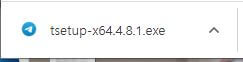

4. 아래와 같이 'Next'를 클릭한 후, 'Install'을 클릭하면 설치가 완료됩니다.



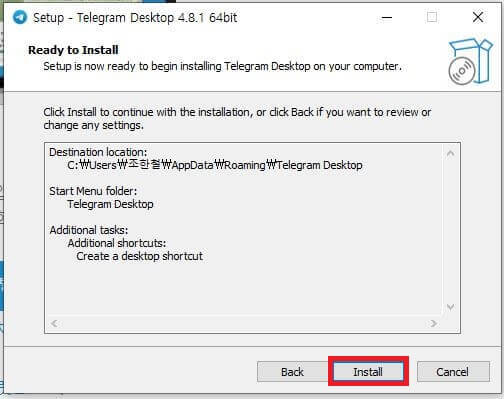

5. 설치가 완료되면 'Start Messaging' 아래에 '한국어로 계속'을 누르면 한국어로 진행이 됩니다.

6. '시작하기'를 누르면 '모바일 텔레그램에서 스캔하기'가 나옵니다.
▶ 모바일 텔레그램 계정이 있는 경우 : 아래의 사진처럼 QR코드를 스캔하면 로그인이 가능합니다. QR코드를 스캔 말고도 전화번호를 이용하여 로그인하는 것도 가능합니다.
▶ 모바일 텔레그램 계정이 없는 경우 : 텔레그램은 PC에서 회원가입을 할 수 없습니다. 그래서 계정이 없으신 분들은 모바일 텔레그램 어플을 설치한 후, 모바일에서 텔레그램 회원가입을 하신 후에 QR코드 스캔하기를 진행하면 됩니다.
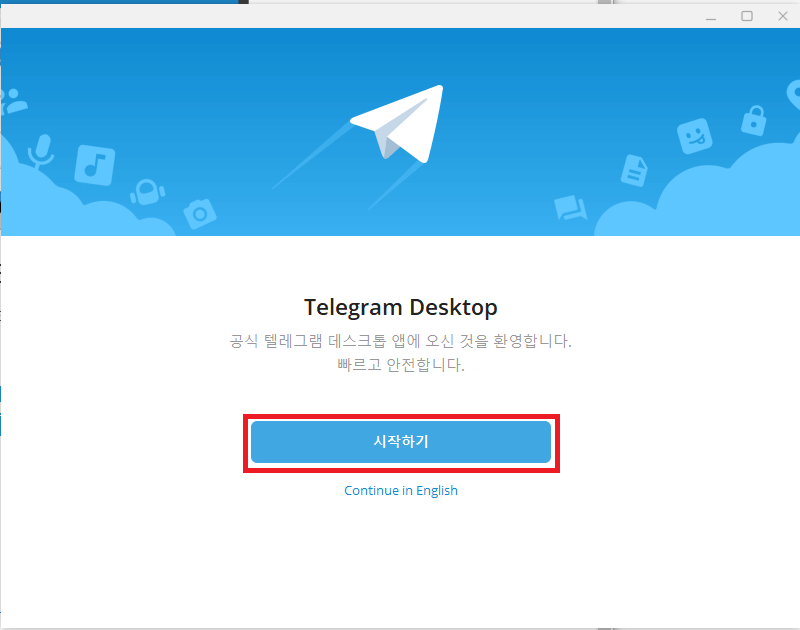

함께 보면 좋은 글
줌 Zoom PC버전 무료다운로드, 설치방법, 회의참여방법, 회의개설방법
줌 Zoom PC버전 무료다운로드, 설치방법, 회의참여방법, 회의개설방법
코로나 19로 인하여 요즘에는 비대면으로 회의, 수업 등을 하는 일이 많아졌습니다. 이렇게 비대면으로 회의나 수업을 듣는 경우 줌(Zoom)을 사용하는 경우가 많습니다. 줌 Zoom PC버전 무료다운로
yueya589.com



